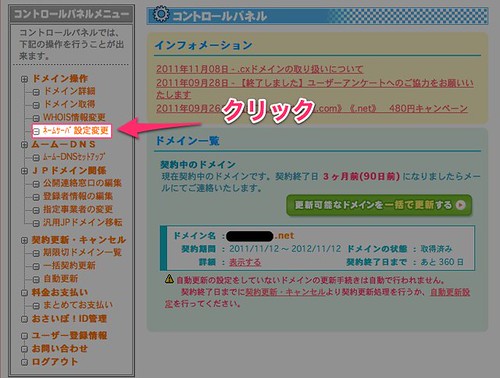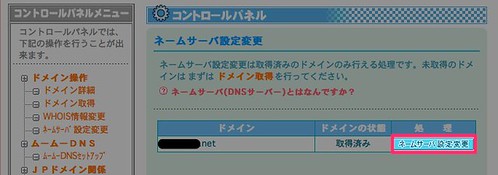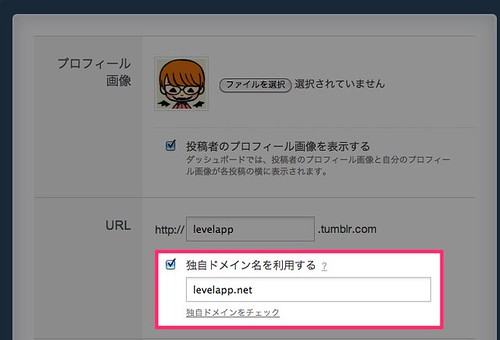Tumblrブログ化の道01回〜独自ドメインを設定する
Tumblのブログ化連載をスタートすることにしました。第一回は独自ドメインで利用する方法について。
独自ドメインの設定はスタート時がオススメ
Tumblrではドメインの設定はいつでも変更できるのですが、独自ドメインを使うつもりであれば、まず一番最初にこの設定をしておきましょう。
URLが途中から変わると読者も混乱しますし、Google先生をはじめとする検索エンジンにも変更前のURLが残ってしまったりして何かと面倒なことになります。SEO的にもあまりよろしくない気がしますし(すいませんこの辺あまり詳しくないので推測です)。
なので、将来的に独自ドメイン使ってみたいなーと思っている方がいたら、もう最初から取得してしまうのがオススメです。
私はお名前.comとムームドメインを利用してます。キャンペーンを狙うとお安く取得できますよ。
ドメイン側の設定が必要
さて、では本題の設定方法なのですが、これはTumblr側での設定とドメイン側での設定の両方が必要となります。というかTumblr側の設定はちょちょいなので、メインはドメイン側での設定です。
で、「お名前.com」での設定方法についてお話をしようと思ってたのですが、Tumblr界の大先輩である@sta7kaさんが、既に超わかりやすい記事を書いてくれてました。
これさえ見ればもうバッチリ!というわけで私から言うことはなくなってしまいました。
おしまい。
・・・ではなく
先ほどちらっと書いたように、私はムームドメインでもドメインを持ってますので、そちら側の設定方法を説明したいと思います。
設定方法(ムームドメインの場合)
ドメインをお持ちでない方は、まずムームドメインにアクセスして取得をすませておきましょう。
以下、ムームドメインでドメインを取得済みである、という前提で話を進めます。
まずは管理画面にログインして左メニューの中から「ムームドメインDNSセットアップ」をクリック。
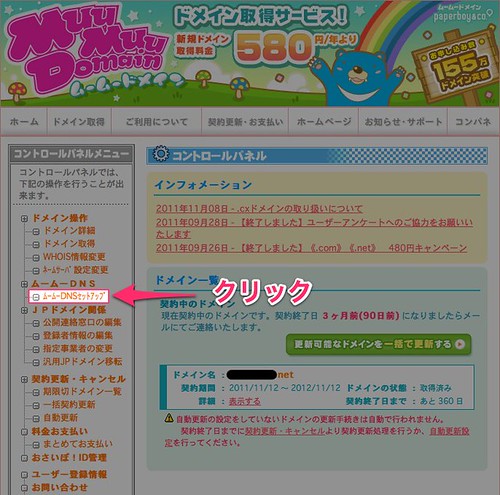
Tumblrで使いたいドメインの「変更」ボタンをクリックします。
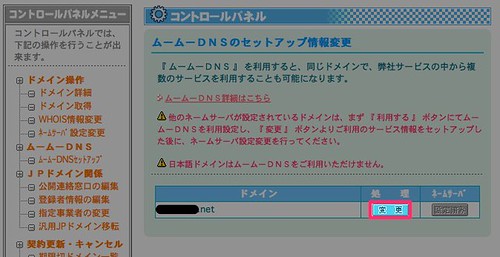
「種別」で「A」を選び、「内容」という欄に「72.32.231.8」をと入力して「セットアップ情報変更」ボタンをクリック。
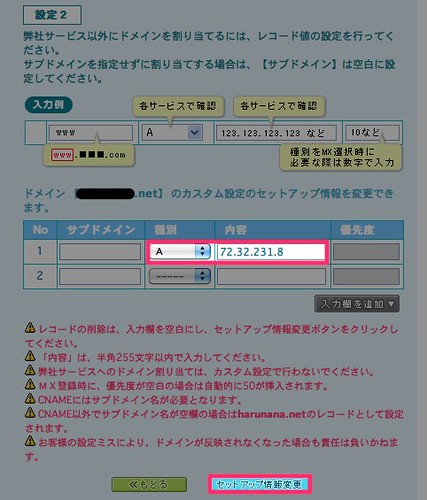
(※IPは私が登録した時点のものです。念のため公式サイトで最新のものを確認することをオススメします)
ドメイン取得時にムームーDNSを設定していなかった人は以下の設定も必要だと思われます。
左メニューから「ネームサーバ設定変更」をクリックします。
Tumblrで使用したいドメインの「ネームサーバ設定変更」ボタンをクリック。
「ムームードメインのネームサーバ(ムームーDNS)を使用する」を選択して「ネームサーバ設定変更」ボタンをクリック。
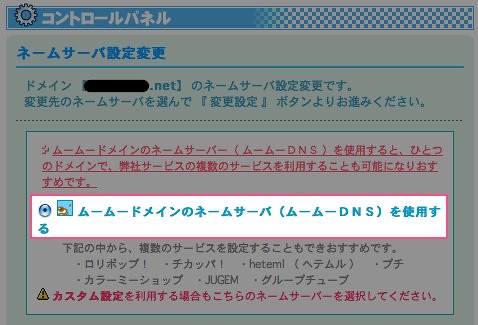
ムームドメインでの設定は以上で終了です。続けてTumblr側の設定。
Tumblrにアクセスし、ドメインを設定したいブログを選んで設定ボタンをクリック。
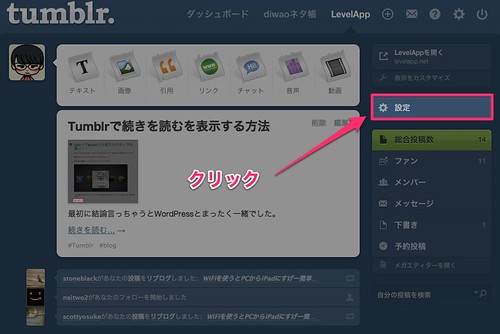
設定画面で「独自ドメイン名を利用する」にチェックしてドメイン名を入力。
これで設定を保存すれば完了です。
設定した独自ドメインに切り替わるまでにはしばらく時間がかかるので、すぐに表示されなくても慌てずに待ちましょう。2、3日くらいかかるとどこかに書いてありましたが、私の場合は1日ちょいで反映されました。
なお、ドメインの設定がちゃんとできているかどうかは下記のツールで確認できます。
準備は整った
さて、これでまずは土台が整いました。次からはブログとして使うための設定やら何やらを紹介していきたいと思います。